Manual del usuario del iPhone
- Manual del usuario del iPhone
- Novedades de iOS 13
- Modelos de iPhone compatibles
-
- Activar y desbloquear
- Ajustar el volumen
- Cambiar los sonidos y las vibraciones
- Acceder a funciones en la pantalla bloqueada
- Abrir apps desde la pantalla de inicio
- Tomar una captura de pantalla o grabar la pantalla
- Cambiar o bloquear la orientación de la pantalla
- Cambiar el fondo de pantalla
- Facilitar el alcance de los elementos en la pantalla
- Buscar con el iPhone
- Usar AirDrop para enviar elementos
- Realizar acciones rápidas
- Usar y personalizar el centro de control
- Ver y organizar la vista Hoy
- Cargar la batería y supervisar el nivel de carga
- Aprender el significado de los íconos de estado
- Viajar con el iPhone
-
- Calculadora
- Brújula
-
- Recopilar datos de salud y condición física
- Ver información de salud y condición física
- Mantener un registro de tu ciclo menstrual
- Monitorear niveles de audio
- Compartir los datos de salud y condición física
- Descargar expedientes clínicos
- Crear y compartir una ficha médica
- Registrarse como donador de órganos
- Respaldar datos de Salud
-
- Ver mapas
- Buscar lugares
- Echar un vistazo
- Agregar marcadores a lugares
- Obtener información sobre un lugar
- Compartir lugares
- Guardar lugares favoritos
- Crear colecciones
- Obtener información sobre el tráfico y el clima
- Obtener indicaciones hacia un lugar
- Seguir indicaciones detalladas
- Buscar tu automóvil
- Pedir un automóvil
- Hacer un recorrido Flyover en Mapas
- Ayudar a mejorar Mapas
-
- Ver fotos y videos
- Editar fotos y videos
- Editar Live Photos
- Editar fotos en modo Retrato
- Organizar fotos en álbumes
- Buscar en Fotos
- Compartir fotos y videos
- Ver recuerdos
- Buscar personas en Fotos
- Explorar fotos por ubicación
- Usar "Fotos en iCloud"
- Comparte fotos con "Álbumes compartidos" de iCloud
- Usar "Secuencia de fotos"
- Importar fotos y videos
- Imprimir fotos
- Atajos
- Bolsa
- Consejos
- Clima
-
- Configurar "Compartir en familia"
- Compartir compras con los miembros de la familia
- Activar "Solicitar compra"
- Ocultar compras
- Compartir suscripciones
- Compartir fotos, un calendario y más con los miembros de la familia
- Localizar el dispositivo perdido de un miembro de la familia
- Configurar "Tiempo en pantalla" para los miembros de la familia
-
- Compartir tu conexión a Internet
- Permitir llamadas telefónicas en el iPad, iPod touch o Mac
- Pasar tareas entre el iPhone y la Mac
- Cortar, copiar y pegar contenido entre el iPhone y la Mac
- Conectar el iPhone a un equipo mediante USB
- Sincronizar el iPhone con tu computadora
- Transferir archivos entre el iPhone y tu computadora
-
- Introducción a CarPlay
- Conectarse a CarPlay
- Usar Siri
- Usar los controles integrados de tu automóvil
- Obtener indicaciones detalladas
- Cambiar la vista del mapa
- Realizar llamadas telefónicas
- Reproducir música
- Ver tu calendario
- Enviar y recibir mensajes de texto
- Reproducir podcasts
- Reproducir audiolibros
- Escuchar artículos de noticias
- Controla tu casa
- Usar otras apps con CarPlay
- Reordenar íconos en la pantalla de inicio de CarPlay
- Cambiar la configuración en CarPlay
-
-
- Configurar un código
- Configurar Face ID
- Configurar Touch ID
- Cambiar el acceso a elementos cuando el iPhone esté bloqueado
- Crear contraseñas para sitios web y apps
- Compartir contraseñas con AirDrop
- Rellenar automáticamente códigos SMS en el iPhone
- Administrar la autenticación de dos factores
- Configurar el llavero de iCloud
- Usar una red VPN
-
- Reiniciar el iPhone
- Forzar el reinicio del iPhone
- Actualizar iOS
- Respaldar el iPhone
- Restablecer la configuración original del iPhone
- Restaurar todo el contenido usando un respaldo
- Restaurar los elementos comprados y eliminados
- Vender o regalar tu iPhone
- Borrar todo el contenido y la configuración
- Restaurar la configuración de fábrica del iPhone
- Instalar o eliminar perfiles de configuración
-
- Introducción a las funciones de accesibilidad
-
-
- Activar y practicar con VoiceOver
- Cambiar la configuración de VoiceOver
- Aprender gestos de VoiceOver
- Operar el iPhone mediante gestos de VoiceOver
- Controlar VoiceOver con el rotor
- Usar el teclado en pantalla
- Escribir con el dedo
- Usar VoiceOver con un Magic Keyboard
- Escribir en Braille en la pantalla utilizando VoiceOver
- Usar una pantalla Braille
- Personalizar gestos y funciones rápidas de teclado
- Usar VoiceOver con un dispositivo apuntador
- Usar VoiceOver en apps
- Hacer zoom
- Lupa
- Pantalla y tamaño de texto
- Movimiento
- Contenido leído
- Descripciones de audio
-
-
- Información de seguridad importante
- Información de manejo importante
- Obtener información sobre el iPhone
- Ver o cambiar la configuración de datos celulares
- Encontrar más recursos sobre el software y servicio
- Declaración de conformidad de la FCC
- Declaración de conformidad de la ISED Canadá
- Información sobre la Banda Ultra Ancha
- Información del láser clase 1
- Apple y el medio ambiente
- Información sobre residuos y reciclaje
- Copyright
Buscar lugares en Mapas en el iPhone
Usa la app Mapas ![]() para buscar atracciones, servicios y más.
para buscar atracciones, servicios y más.
Si tienes instaladas apps que cuentan con extensiones para mapas, es posible que puedas realizar acciones como reservar en restaurantes y pedir automóviles que te lleven ahí. Visita App Store para encontrar apps que funcionen con Mapas.
Buscar un lugar
Pedirle a Siri. Di algo como: "Muéstrame el Castillo de Chapultepec". Aprende cómo pedirle a Siri.
También puedes tocar el campo de búsqueda y empezar a escribir.
Puedes realizar búsquedas de varias formas. Por ejemplo:
Intersección ("octava y mercado")
Área ("greenwich village")
Punto de referencia ("guggenheim")
Código postal ("60622")
Negocio ("cines", "restaurantes San Francisco CA", "Apple Inc Nueva York")
Para ver todos los resultados, desliza la tarjeta de búsqueda hacia arriba.
Nota: si ves una tarjeta de búsqueda en lugar del campo de búsqueda, toca ![]() en el área superior de la tarjeta de búsqueda.
en el área superior de la tarjeta de búsqueda.
Buscar atracciones, servicios y otros sitios cercanos
Pedirle a Siri. Di algo como: "Busca una gasolinera" o "Cafés cerca de aquí" Aprende cómo pedirle a Siri.
También puedes tocar el campo de búsqueda, elegir una categoría, como Abarrotes u Hoteles, y realizar cualquiera de las siguientes operaciones:
Ver todos los resultados de la categoría: desliza la tarjeta de información hacia arriba.
Cambiar el área de búsqueda: arrastra el mapa a otra área o haz zoom y luego toca "Buscar aquí" en la parte inferior de la tarjeta de información.
Ver más información sobre un resultado: toca el elemento en la tarjeta de información.
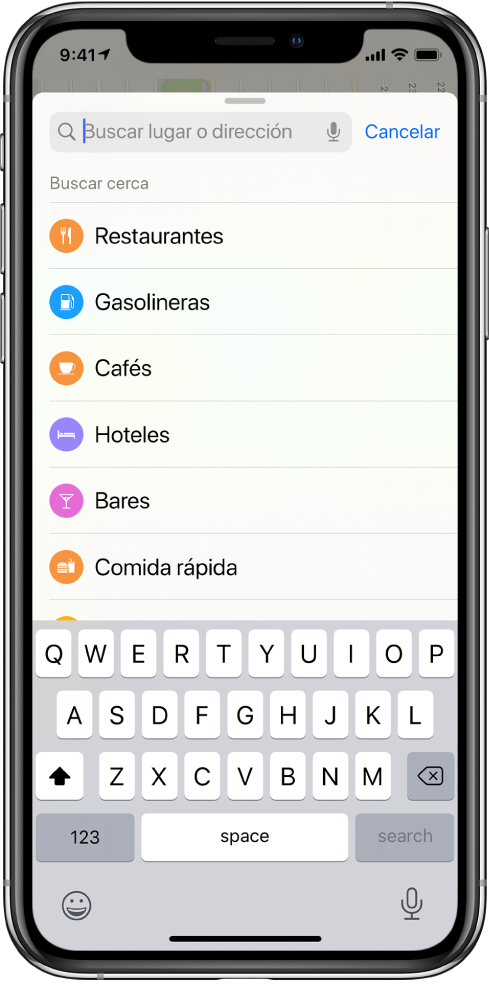
Consejo: usa el widget "Cerca de ti" de Mapas para buscar rápidamente atracciones y servicios cercanos. Consulta "Agregar y organizar widgets en la vista Hoy".
Las sugerencias de lugares cercanos no están disponibles en todas las regiones. Consulta el sitio web "Disponibilidad de las funcionalidades de iOS y iPadOS" para México o Latinoamérica.
Buscar la mejor ruta dentro de un aeropuerto, estación de transporte público o centro comercial
Realiza una de las siguientes operaciones:
Cuando estés en el lugar que deseas explorar: abre Mapas, toca
 para ver tu ubicación actual y toca "Ver dentro" (o haz zoom y toca el botón Explorar en el área inferior de la tarjeta de información.
para ver tu ubicación actual y toca "Ver dentro" (o haz zoom y toca el botón Explorar en el área inferior de la tarjeta de información.Antes de llegar a la ubicación: busca la ubicación en Mapas o arrastra el mapa para mostrar la ubicación. Haz zoom y luego toca el botón Explorar.
Para buscar un servicio cerca de ti, toca una categoría (como Comida, Baños o Salas) en la tarjeta de información y desliza hacia arriba para ver todos los resultados ordenados alfabéticamente.
Para obtener más información sobre un resultado, tócalo.
Para ver el mapa de otro piso, toca el botón que muestra el nivel del piso (si no ves el botón, haz zoom).
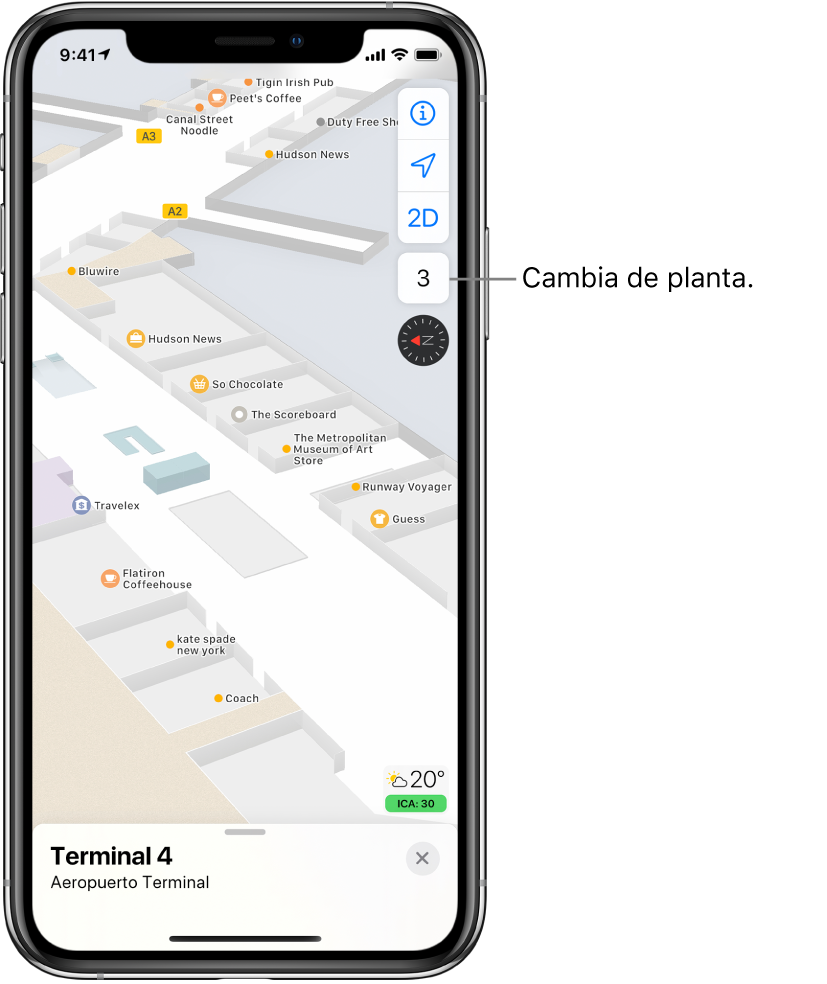
Nota: los mapas interiores de aeropuertos, estaciones de transporte público y centros comerciales no están disponibles en todas las regiones. Consulta el sitio web "Disponibilidad de las funcionalidades de iOS y iPadOS" para México o Latinoamérica.
Buscar y eliminar rápidamente lugares vistos recientemente
Para ver una lista de los lugares vistos recientemente, desliza hacia arriba desde el área superior de la tarjeta de información y ve al final de la tarjeta.
Para eliminar un elemento de tu lista, desliza el elemento a la izquierda. También puedes tocar "Ver todo" arriba de la lista y realizar cualquiera de las siguientes operaciones:
Eliminar un grupo: toca el botón Borrar, disponible arriba del grupo.
Eliminar un solo elemento: desliza el elemento a la izquierda.
Consulta también "Eliminar ubicaciones importantes".